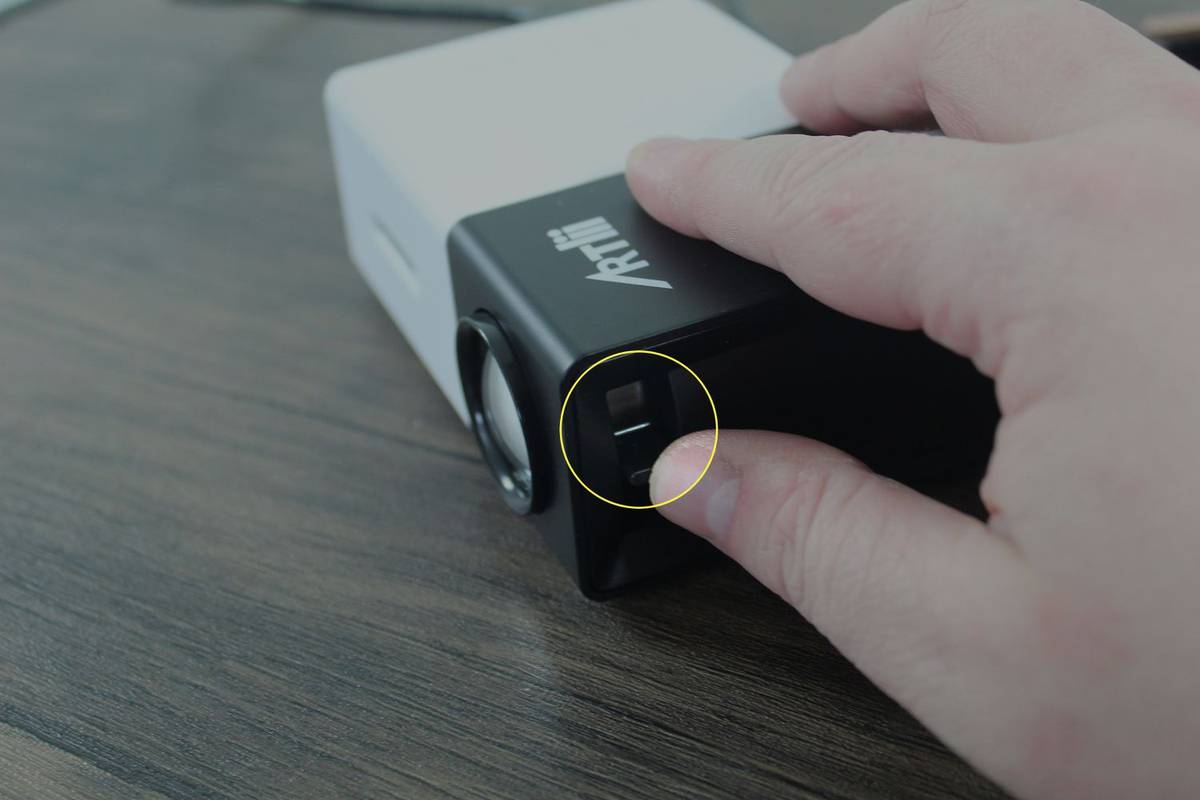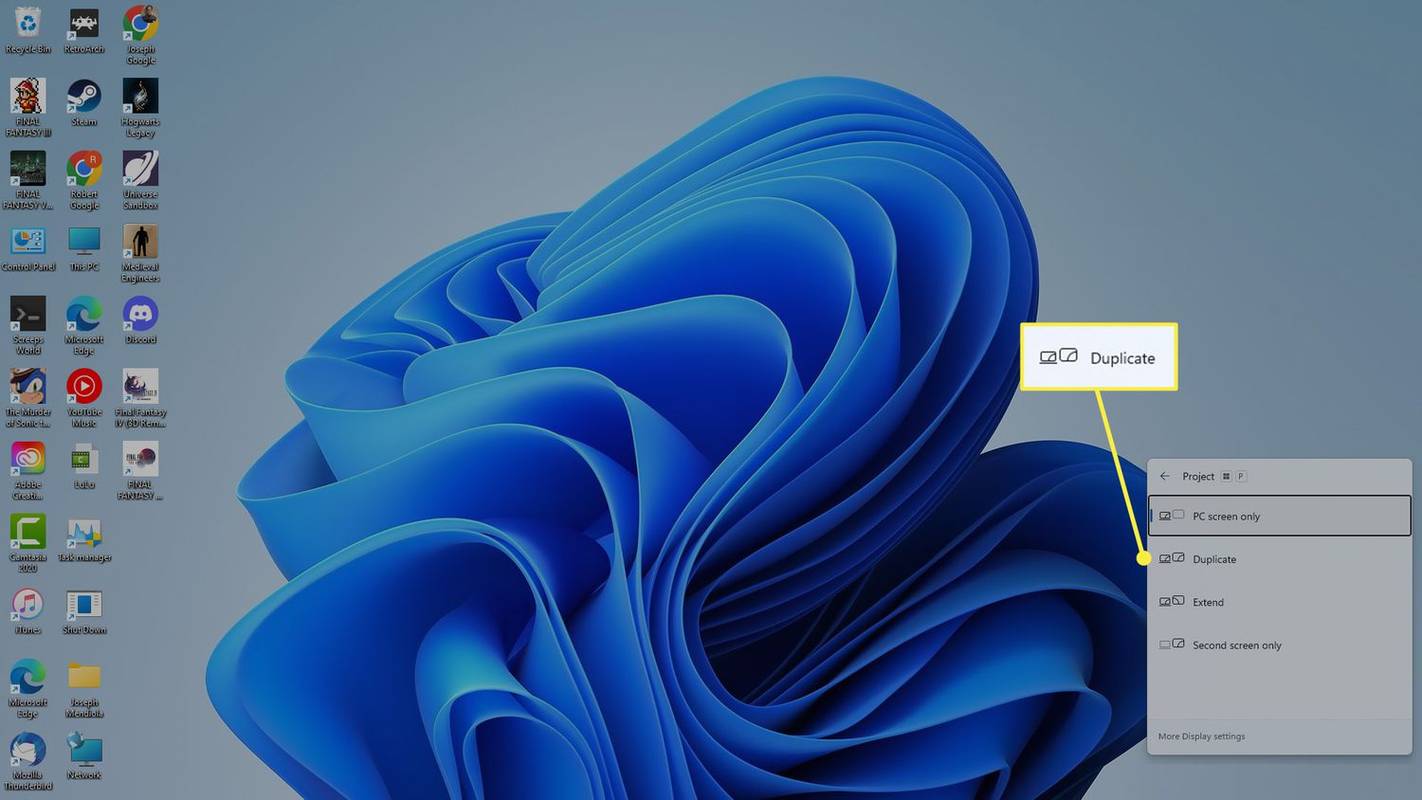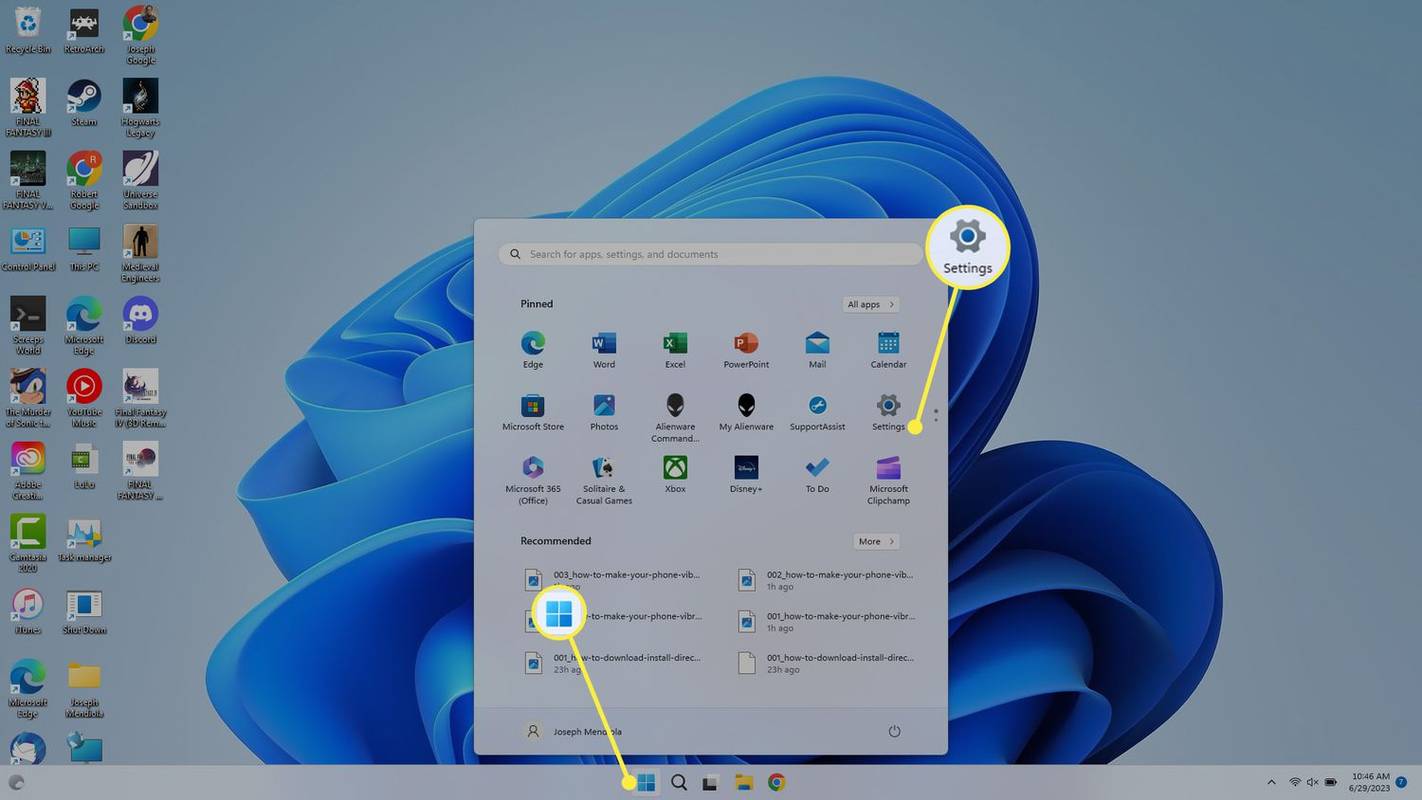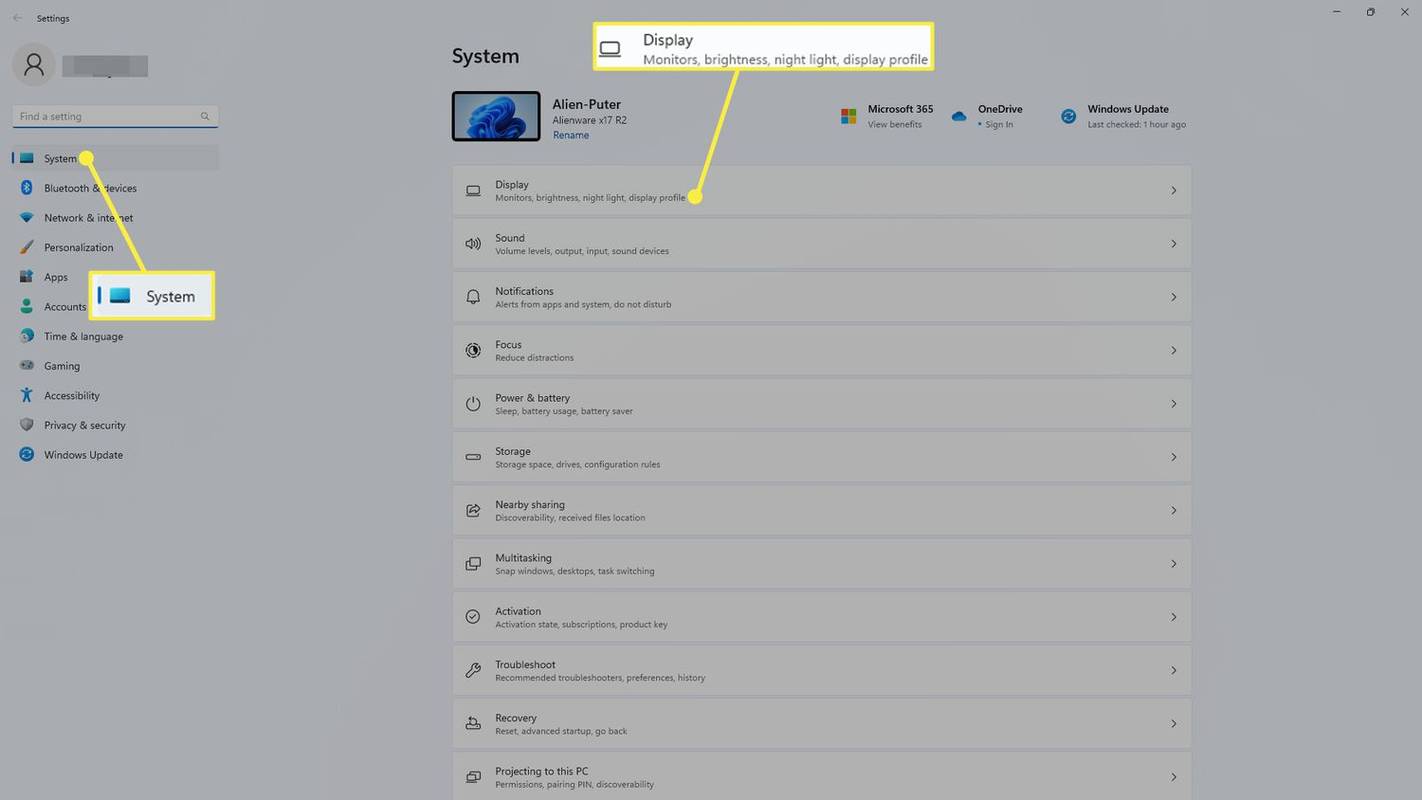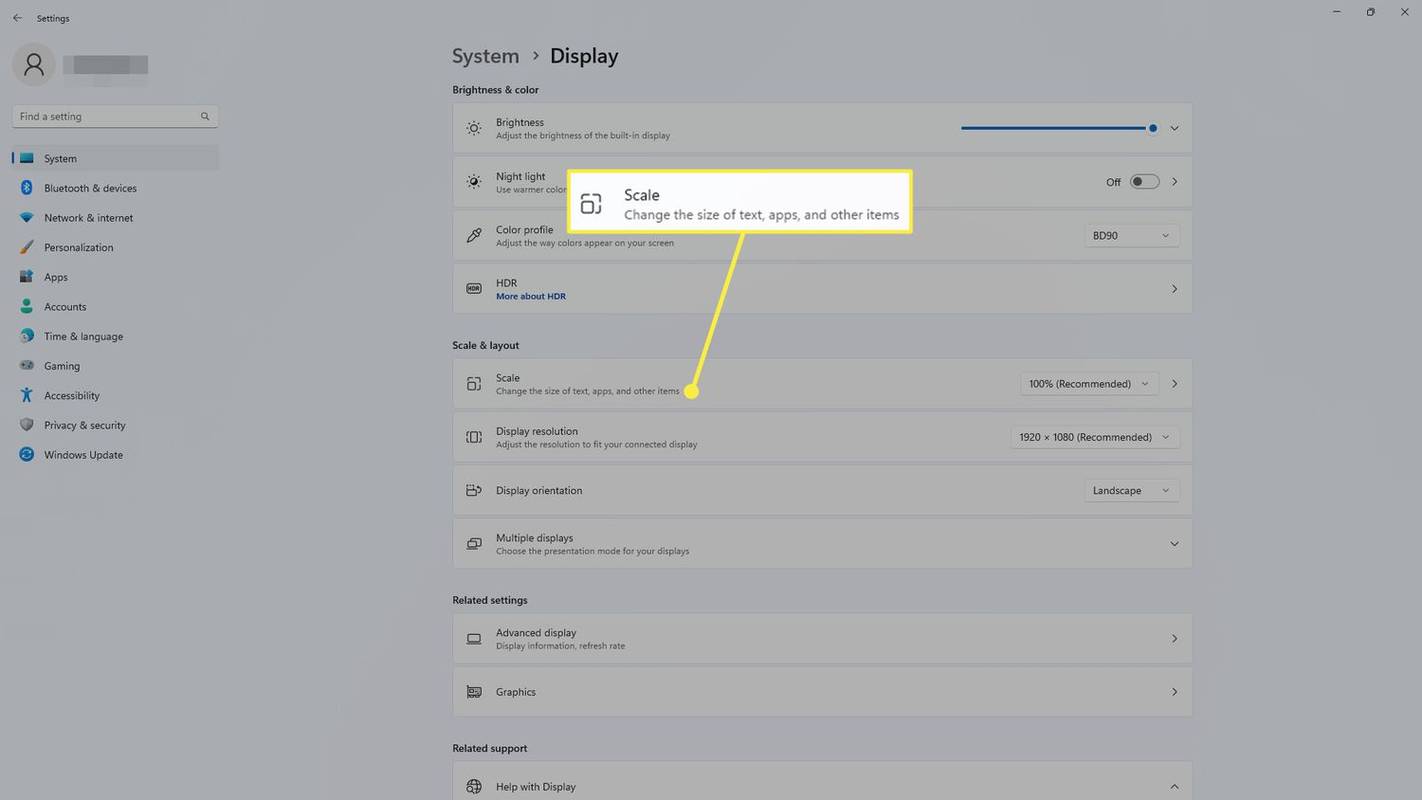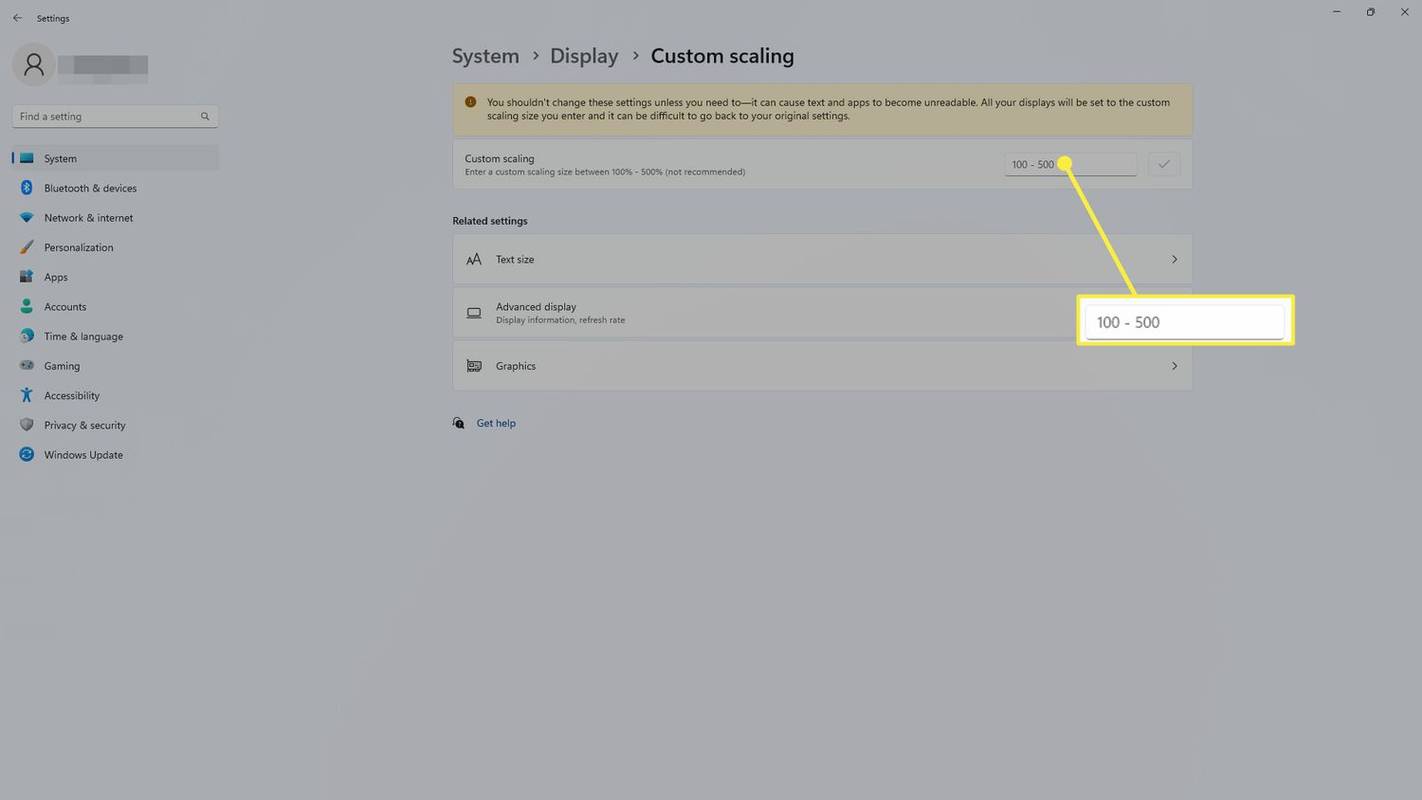Những gì để biết
- Cắm cáp HDMI vào máy tính xách tay và máy chiếu (sử dụng bộ chuyển đổi nếu cần), sau đó bật máy chiếu.
- Mở cài đặt hiển thị trên máy tính xách tay của bạn và điều chỉnh nếu cần.
- Sử dụng gương hiển thị để chiếu máy tính để bàn của bạn, hoặc mở rộng hiển thị để máy chiếu hoạt động như một màn hình thứ hai.
Bài viết này giải thích cách kết nối máy tính xách tay với máy chiếu để chiếu máy tính để bàn hoặc sử dụng nó làm màn hình thứ hai.
Bạn có cần bộ chuyển đổi để kết nối máy tính xách tay với máy chiếu không?
Tùy thuộc vào các cổng có sẵn trên máy tính xách tay của bạn, bạn có thể cần hoặc không cần bộ chuyển đổi. Hầu hết các máy chiếu đều bao gồm một HDMI cổng đầu vào, vì vậy bạn có thể sẽ không cần bộ chuyển đổi nếu máy tính xách tay của bạn có cổng HDMI kích thước đầy đủ. Điều này cũng đúng nếu máy chiếu của bạn có đầu vào VGA và máy tính của bạn có đầu vào VGA. VGA Hải cảng. Trong hầu hết các trường hợp khác, bạn sẽ cần một bộ chuyển đổi.
cách tạo cuộc gặp gỡ trên google
Dưới đây là các loại cổng mà máy tính xách tay của bạn có thể có và phần giải thích về bộ chuyển đổi mà bạn cần có, nếu có:
-
Cắm cáp HDMI, bộ chuyển đổi hoặc cáp VGA vào máy tính xách tay của bạn và bật nó lên.
Nếu sử dụng bộ chuyển đổi, hãy cắm thêm cáp HDMI vào bộ chuyển đổi.

Jeremy Laukkonen / Lifewire
-
Cắm đầu kia của cáp vào máy chiếu.

Jeremy Laukkonen / Lifewire
-
Bật máy chiếu.

Jeremy Laukkonen / Lifewire
-
Tháo nắp máy chiếu và mở ống kính máy chiếu.
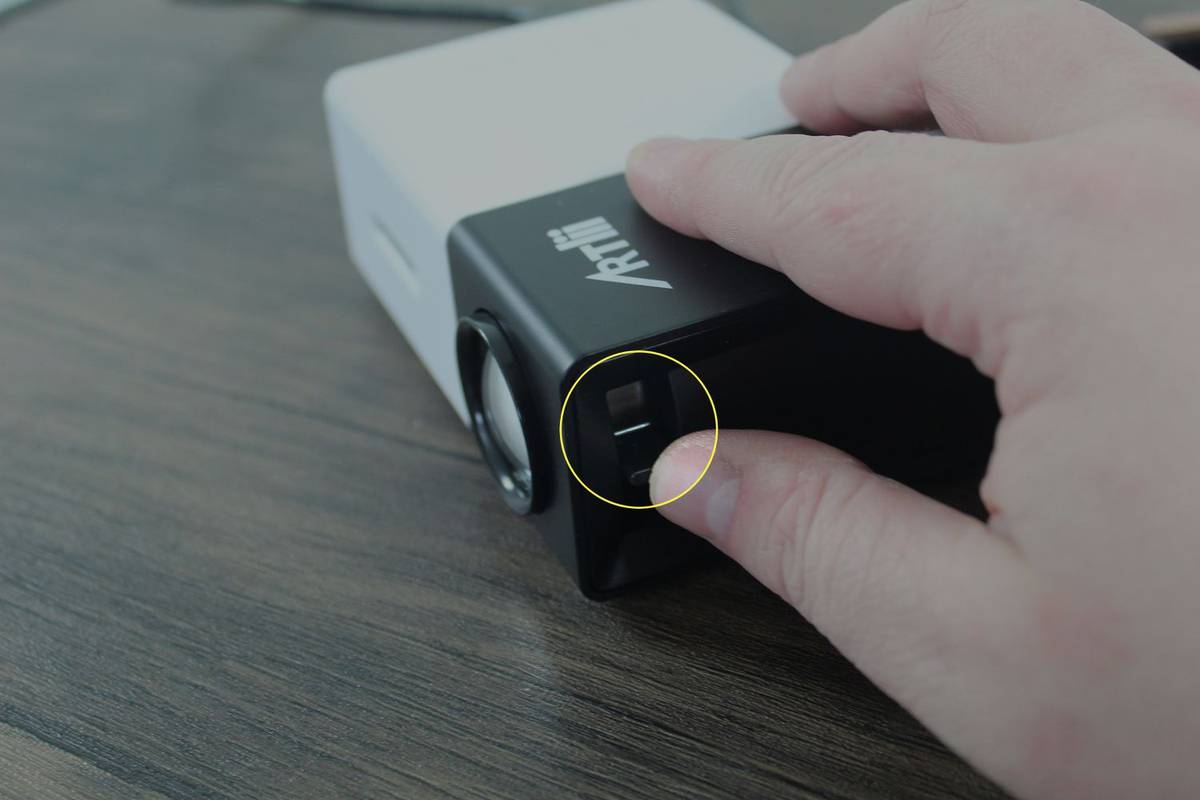
Jeremy Laukkonen / Lifewire
Máy chiếu của bạn có thể không yêu cầu bước này. Nếu máy chiếu chiếu ngay hình ảnh lên tường sau khi bật, bạn có thể bỏ qua bước này.
-
Máy chiếu của bạn hiện đã sẵn sàng để sử dụng, mặc dù có thể cần phải cấu hình bổ sung.
Jeremy Laukkonen / Lifewire
-
Nhấn Phím Windows + P để hiển thị menu chiếu Windows.

-
Chọn cài đặt trình chiếu bạn thích.
-
Kiểm tra để đảm bảo hình ảnh được chiếu trông đúng. Nếu hình ảnh chiếu bị kéo dãn hoặc bị nén, hãy nhấp vào Bắt đầu > Cài đặt .
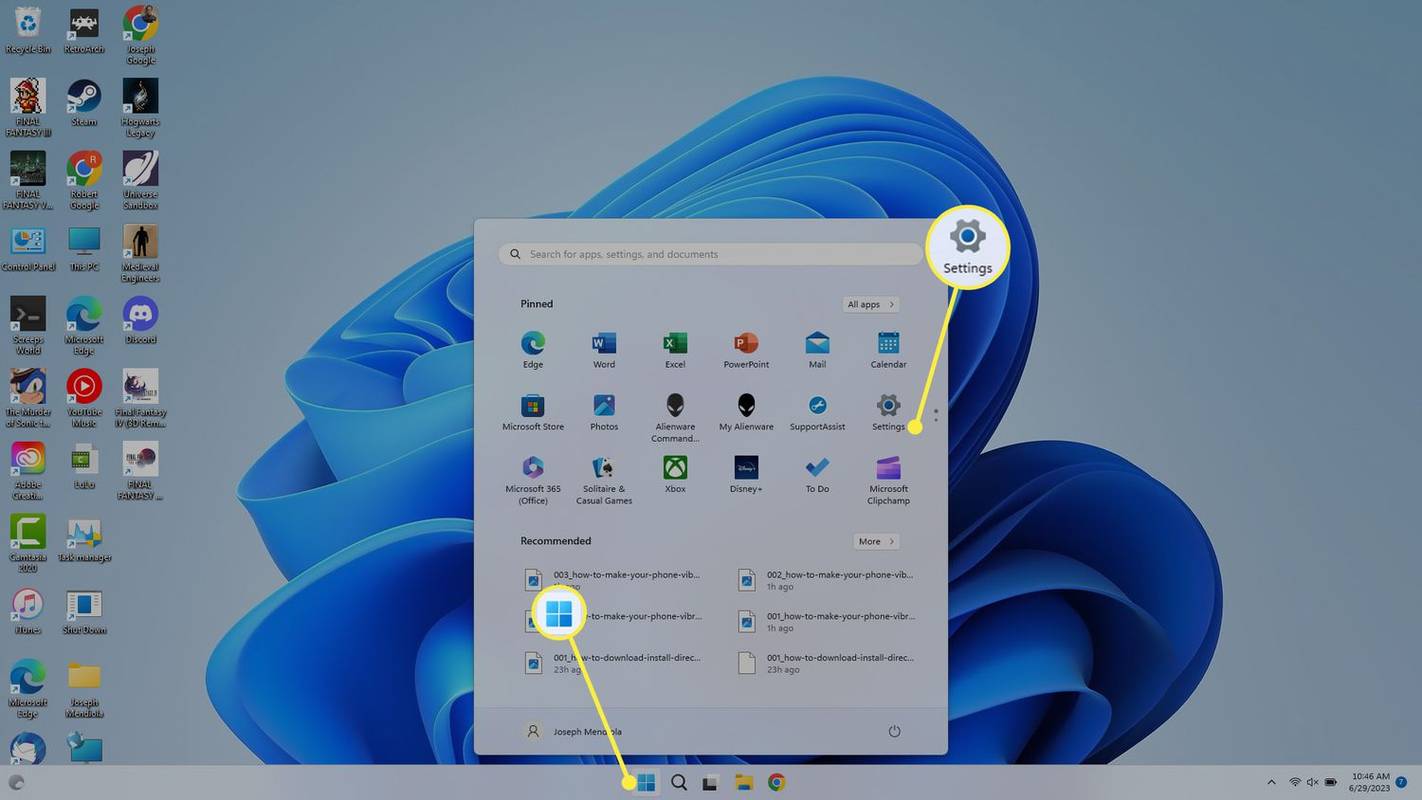
-
Lựa chọn Hệ thống ở bên trái rồi chọn Trưng bày .
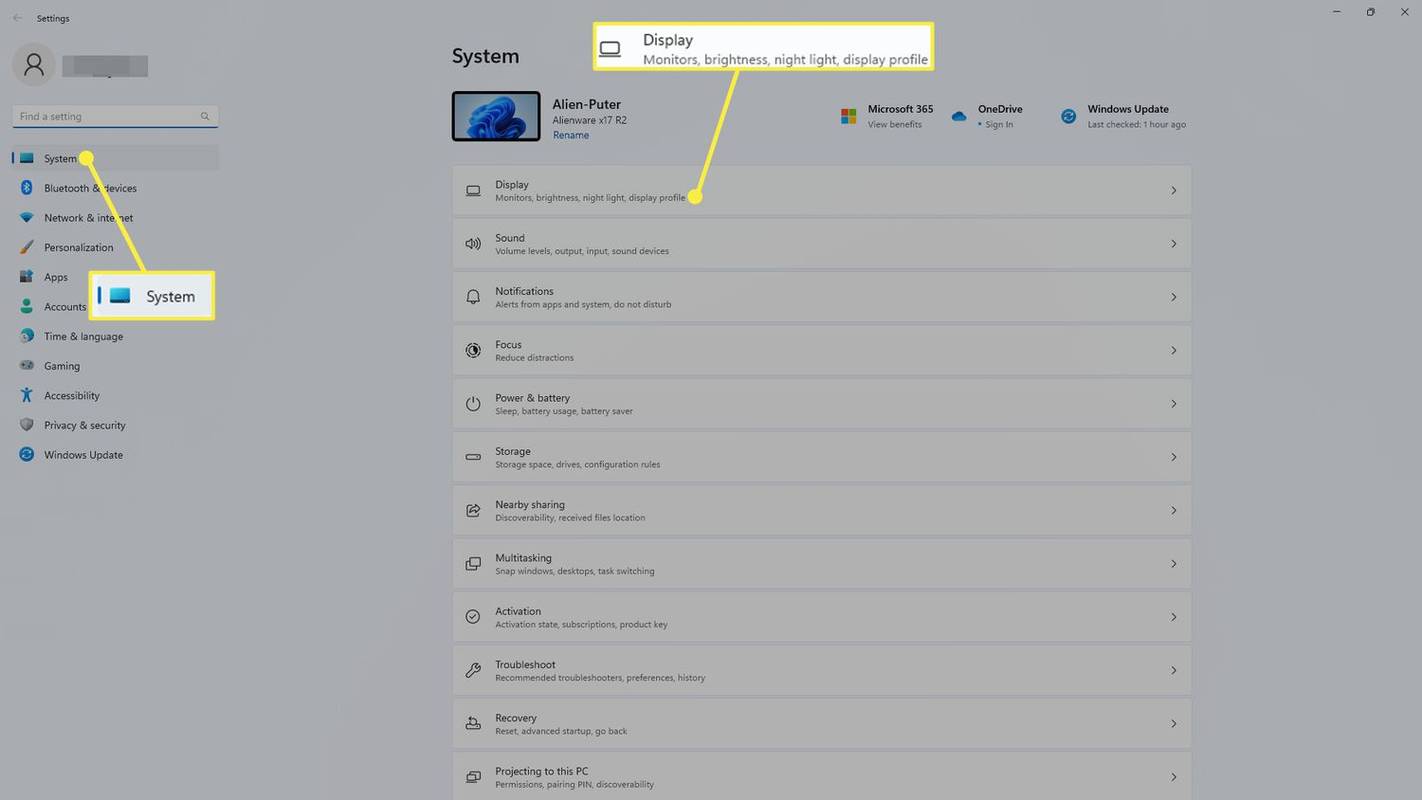
-
Lựa chọn tỉ lệ .
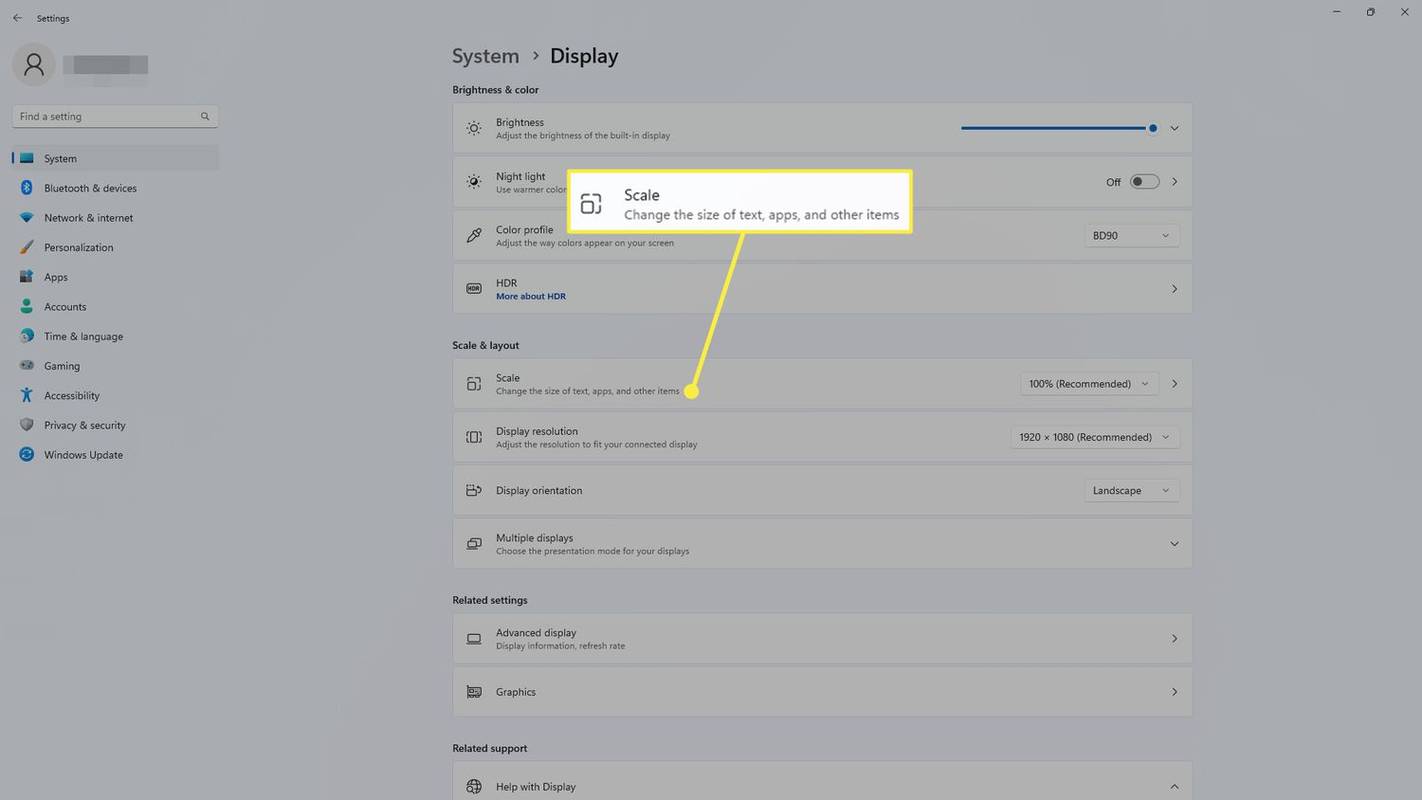
-
Điều chỉnh tỉ lệ cho đến khi hình ảnh được chiếu trông ổn.
cách thêm ai đó trên điện tín
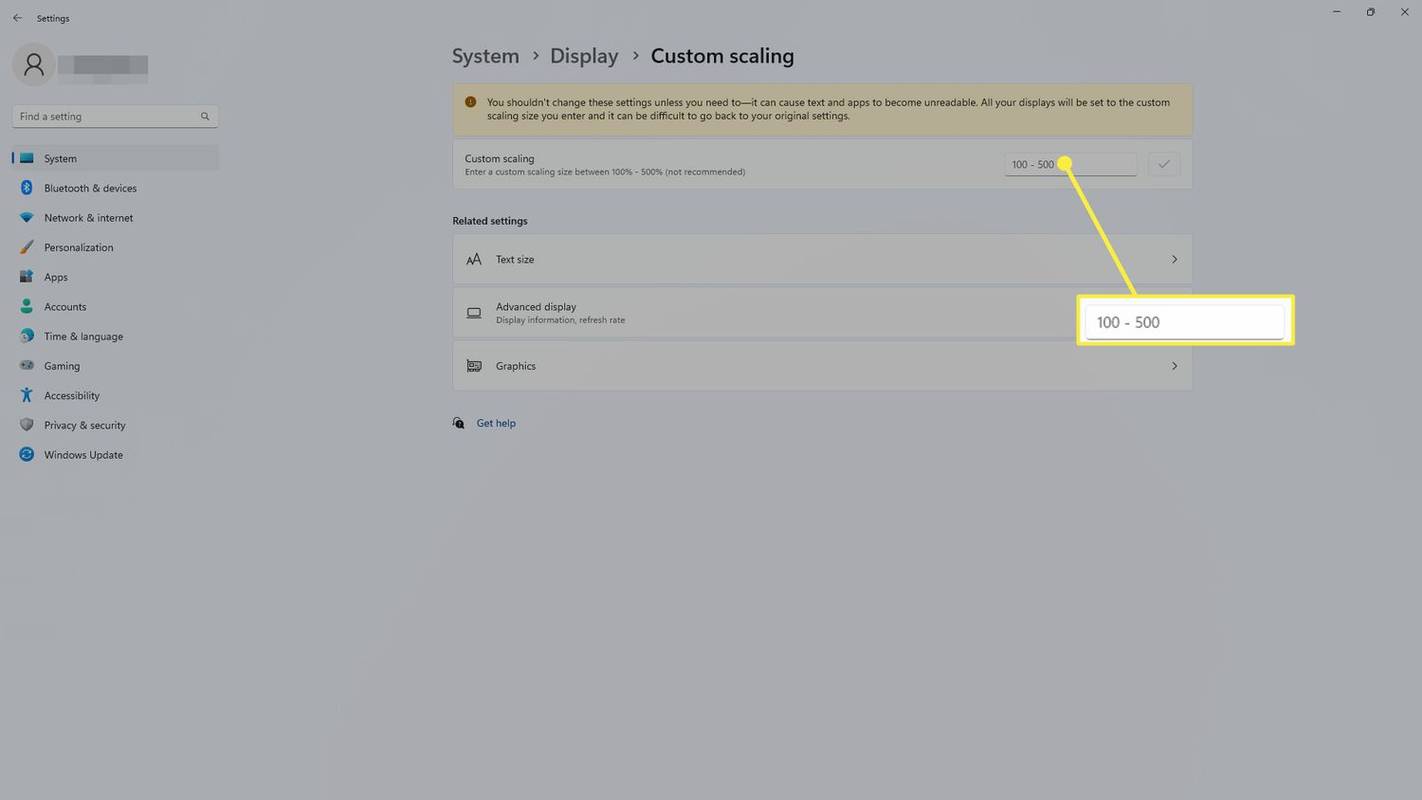
-
Bây giờ bạn đã sẵn sàng sử dụng máy chiếu của mình làm màn hình phụ hoặc màn hình phản chiếu.
Câu hỏi thường gặp - Tại sao laptop không kết nối được với máy chiếu?
Điều này nghe có vẻ hiển nhiên nhưng hãy kiểm tra các đầu nối cáp và bộ điều hợp của bạn và đảm bảo chúng an toàn và ở đúng cổng. Nếu cáp có vẻ bị mòn hoặc bị lỗi, hãy thử cáp khác. Ngoài ra, hãy đảm bảo rằng máy tính xách tay của bạn được thiết lập để hiển thị trên màn hình ngoài.
- Làm thế nào để bạn thiết lập một máy chiếu?
Trước tiên, hãy thiết lập máy chiếu của bạn bằng cách tìm một vị trí tốt cho máy chiếu và màn hình của bạn. Sau đó, kết nối tất cả các thiết bị của bạn và cấp nguồn cho chúng. Sau khi mọi thứ đã sẵn sàng và chạy, hãy tối ưu hóa chất lượng hình ảnh của bạn bằng cách đặt tỷ lệ khung hình mặc định, điều chỉnh cài đặt hình ảnh và điều chỉnh âm thanh.
- Máy chiếu ném ngắn là gì?
Máy chiếu tầm ngắn thường là máy chiếu hình ảnh cách xa từ 3 đến 8 feet. Hình ảnh có kích thước khoảng 100 inch, trong đó các máy chiếu lớn hơn thường tạo ra hình ảnh lên tới 300 inch. Điều này làm cho nó trở thành một lựa chọn tốt cho những căn phòng nhỏ hơn không có nhiều không gian màn hình.
Chỉ màn hình PC : Máy chiếu của bạn sẽ không hoạt động.Nhân bản : Máy chiếu của bạn sẽ hiển thị nội dung tương tự như màn hình máy tính xách tay của bạn.Mở rộng : Máy chiếu của bạn sẽ hoạt động như một màn hình thứ hai. Bạn có thể cần phải thay đổi cài đặt hiển thị nếu hình ảnh bị kéo giãn hoặc bị nén.Chỉ màn hình thứ hai : Màn hình máy tính xách tay của bạn sẽ tắt và hình ảnh máy chiếu sẽ đóng vai trò là màn hình chính của bạn.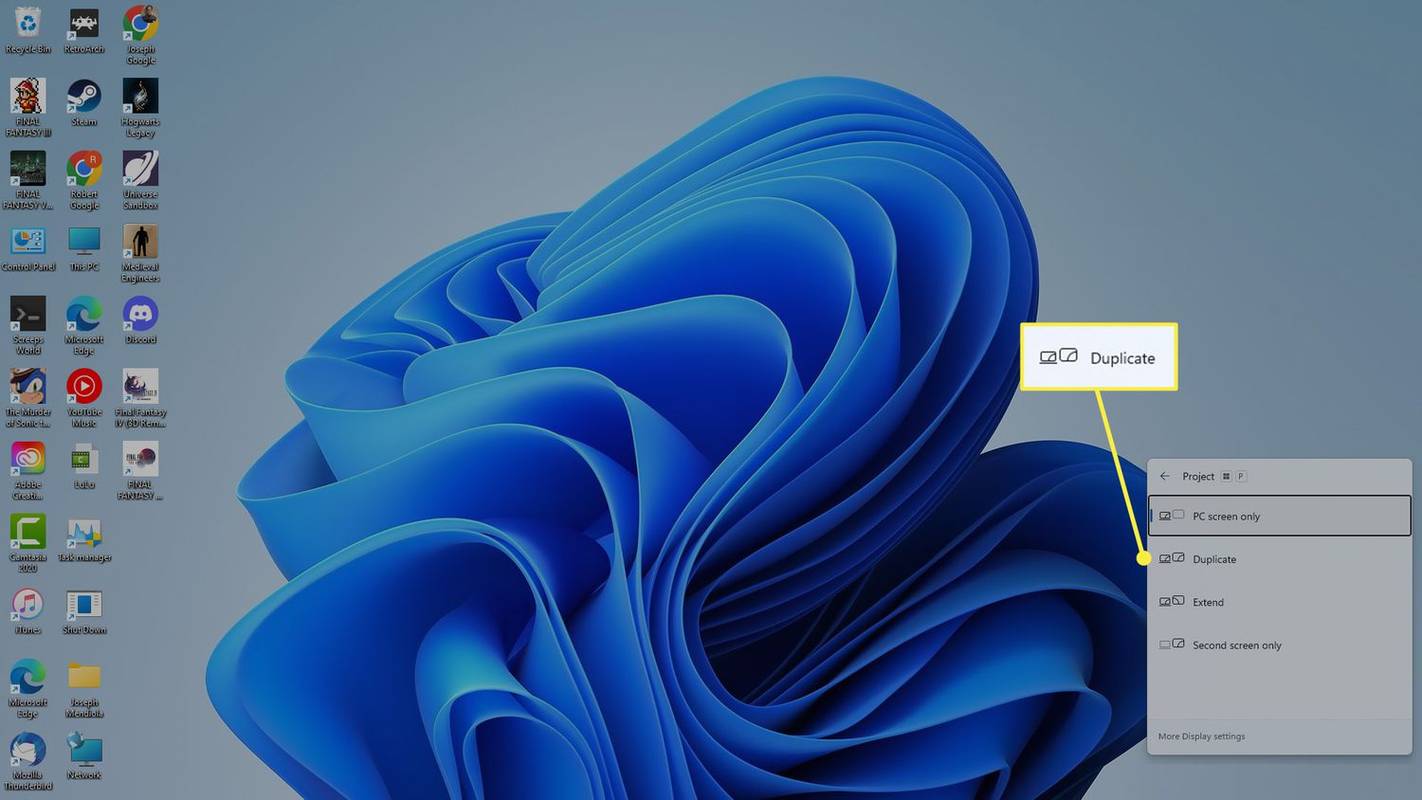
Bài ViếT Thú Vị
Editor Choice

Cách thêm kênh vào Pluto TV
Vào năm 2020, TV đã chuyển sang Internet. Với nhiều dịch vụ phát trực tuyến muốn cắt giảm cơ sở người dùng truyền hình cáp truyền thống, sự cạnh tranh là rất cao. Pluto TV cũng không ngoại lệ. Lợi ích chính của Pluto TV là

Max: Nó là gì và cách xem nó
Tìm hiểu về Max, dịch vụ phát trực tuyến cung cấp cho bạn cả nội dung HBO và WarnerMedia, ngoài các chương trình gốc.

Cách thay đổi chữ ký trong DocuSign
DocuSign được cho là nhà cung cấp dịch vụ đám mây hàng đầu thế giới về chữ ký và thỏa thuận điện tử. Nhưng trong khi nó có thể hợp lý hóa quy trình công việc, giao dịch và trao đổi tài liệu, DocuSign không hoàn hảo. Một trong những vấn đề chính mà người dùng có thể gặp phải liên quan đến việc sửa lỗi

Cách chặn cuộc gọi trên Android: Ngừng cuộc gọi làm phiền bằng hệ điều hành di động của Google
Điện thoại thông minh giúp mọi người nhắn tin và gọi điện cho chúng tôi dễ dàng hơn nhiều - nhưng còn khi chúng tôi không muốn được gọi thì sao? Nếu bạn đang cố gắng tránh những người gọi phiền phức hoặc không muốn nhận tin nhắn từ một số

Cách xóa một tin nhắn trong Twitch
Là một trong những nền tảng phát trực tuyến phổ biến nhất, Twitch có thể có hàng chục nghìn người xem trò chuyện trên một kênh duy nhất. Các hộp trò chuyện có thể dễ dàng trở thành rác, quấy rối và bình luận không phù hợp. Đây là lý do tại sao nó rất quan trọng

Giải thích về Mạng dữ liệu CATV (Truyền hình cáp)
CATV là từ viết tắt của truyền hình cáp. Bên cạnh chương trình truyền hình cáp, cơ sở hạ tầng mạng này còn hỗ trợ dịch vụ internet cáp.

Cách thêm trình đơn ngữ cảnh trình chiếu trong Windows 10
Đây là cách thêm menu ngữ cảnh Slide Show trong Windows 10. Điều này sẽ cho phép bạn bắt đầu trình chiếu trực tiếp từ menu chuột phải.
-
Cách sử dụng máy chiếu với máy tính xách tay
Để kết nối máy tính xách tay của bạn với máy chiếu, bạn sẽ cần máy tính xách tay, máy chiếu, cáp và bất kỳ bộ chuyển đổi cần thiết nào như đã nêu ở trên. Khi bạn đã thu thập tất cả các mục đó, đây là cách kết nối mọi thứ:
Nếu bạn chưa thiết lập máy chiếu, hình ảnh có thể bị mờ. Đảm bảo hình ảnh rõ ràng trước khi bạn tiếp tục.
Tùy chỉnh màn hình máy chiếu của bạn từ máy tính xách tay của bạn
Mặc dù máy chiếu của bạn đã sẵn sàng để sử dụng nhưng bạn có thể thấy nó không hiển thị đúng hình ảnh, hình ảnh bị méo hoặc hiển thị màn hình chính khi bạn muốn nó hoạt động như một màn hình riêng biệt.
Dưới đây là cách tùy chỉnh màn hình máy chiếu của bạn trên Windows:
Hãy xem cách kết nối máy Mac với máy chiếu để biết hướng dẫn dành riêng cho macOS.